常见问题
编辑器排版技巧
图文排版操作指南
SVG使用指南
会员服务与问题
原创版权声明
个人中心
运营工具教程
特殊样式
自由布局基础介绍
1,什么是自由布局?
自由布局其实就是支持任意拖拽元素、调整位置与图层的布局方式,能够自由拖动图片、文本、样式,还能改变它们的大小。
2,如何进入自由布局操作界面
在左侧【样式】栏中。点击【布局】下拉栏中的【基础布局】。
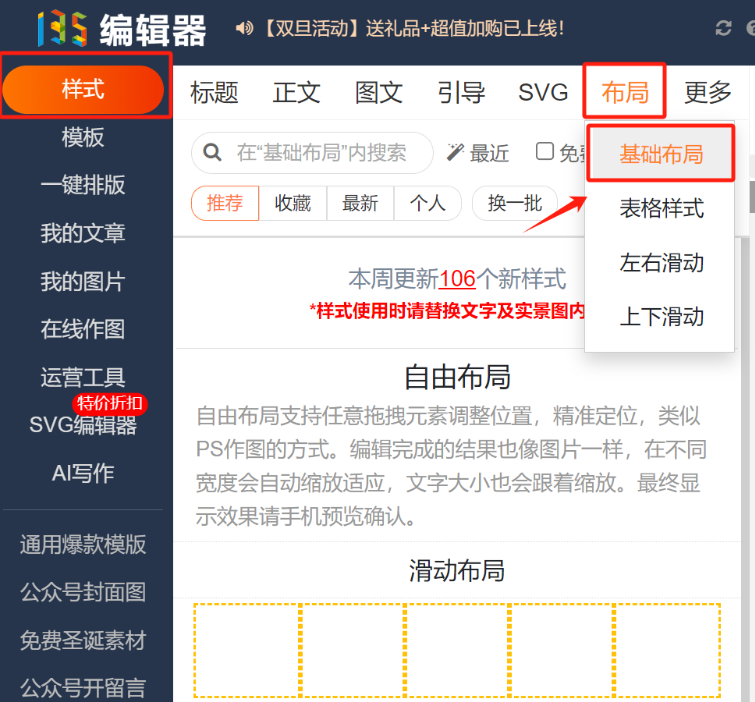
点击自由布局添加进编辑区内,选中自由布局,再点击右侧的自由布局编辑栏的【编辑布局】,就可以进入自由布局的操作界面。
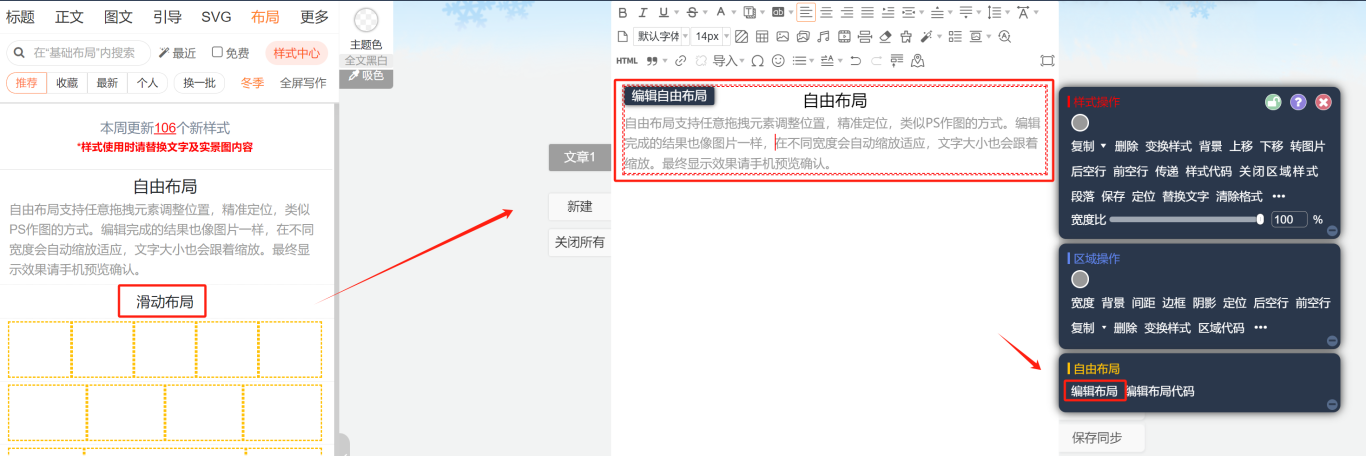
3,自由布局编辑界面介绍
自由布局界面与编辑器的编辑界面相似。整个界面可以分为4个板块:
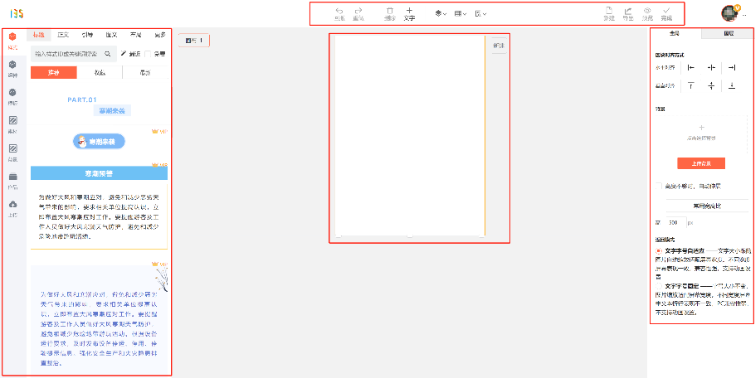
(1),左侧:素材区
可以挑选用于自由布局的素材,还可以自己上传图片素材。
(2),顶部:基础操作区
可以添加文本框、表格,还可以对编辑的文章进行保存、预览、导出等。
(3),中间:画布编辑区
可以在画布内任意拖拽素材,编写文字等,也是操作的主区域。
(4),右侧:图层与细节编辑区
针对具体的样式素材进行细化编辑的区域,还可以调整画布内素材的图层顺序。
-END -
如果您的疑问尚未被解决
请点击135编辑器右下角【联系客服】
我们诚挚邀请您给135编辑器提供【意见和建议】
微信关注135编辑器 ID:editor135
获取更多排版干货知识

阅读量:15862
评价此内容
有帮助
无帮助
感谢反馈,请问还有其他建议吗? (选填)
本篇目录